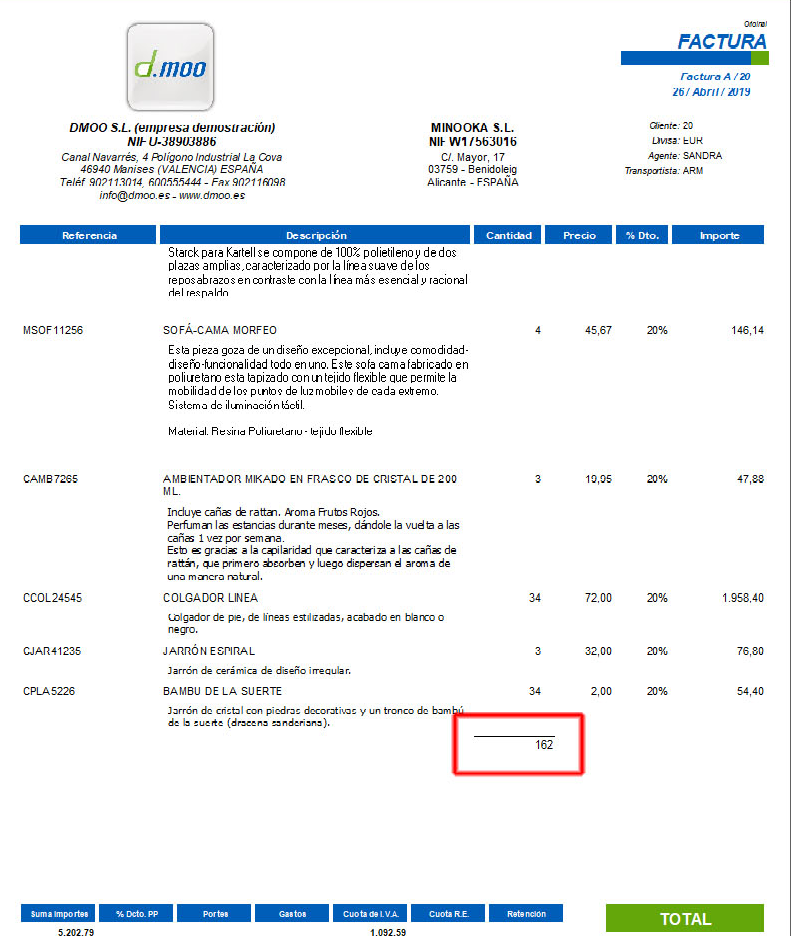|
En este apartado explicaremos el procedimiento a seguir para crear sumatorios en Plantillas de documentos (albaranes, facturas, etc.). Para crear sumatorios en Listados, consulte el apartado Imprimir sumatorios de cantidades o importes en los listados |
Si desea imprimir un sumatorio de las Cantidades en los albaranes, facturas, etc., siga los siguientes pasos:
1. Cree una nueva plantilla y guárdela.
2. En la pantalla de Imprimir Facturas (o la del documento concreto en el que desee imprimir el sumatorio), pulse el botón Editar Plantilla para abrir el Diseñador de plantillas.
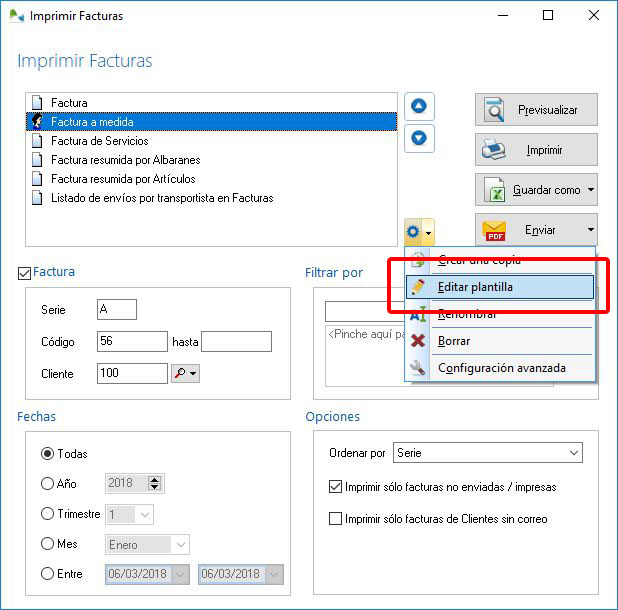
3. Localice la banda de datos donde se va a imprimir el sumatorio de la Cantidad, normalmente se llama PiePagina, y está situada en la parte inferior de la plantilla. Pinche en la zona gris de esta banda y arrástrela hacia abajo para así abrir una zona donde posteriormente insertar una nueva banda.
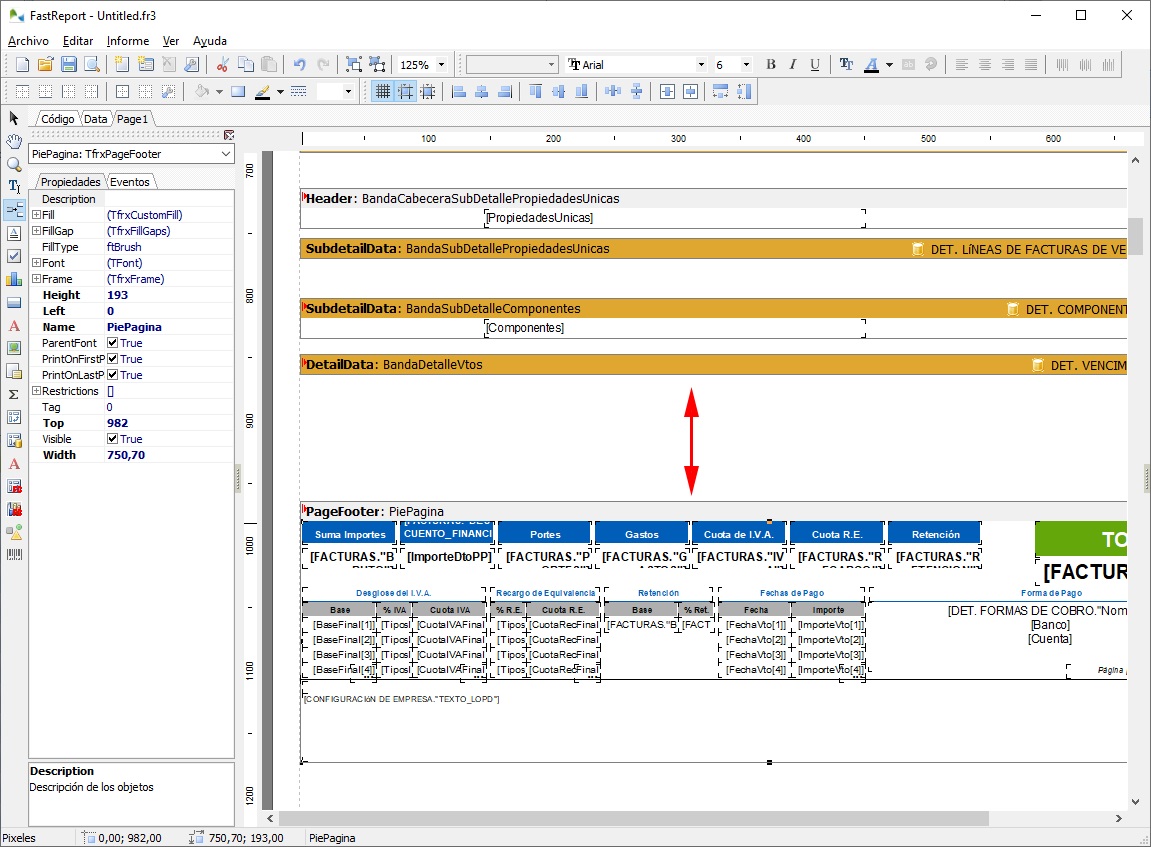
4.Pinche en el botón Insertar banda en la barra de objetos situada a la izquierda del diseñador, y seleccione Pie. A continuación pinche en la zona de la plantilla, y verá que se crea una nueva banda al fondo del todo llamada Footer1. Arrastre dicha banda hacia arriba en la zona que abrimos en el paso anterior.
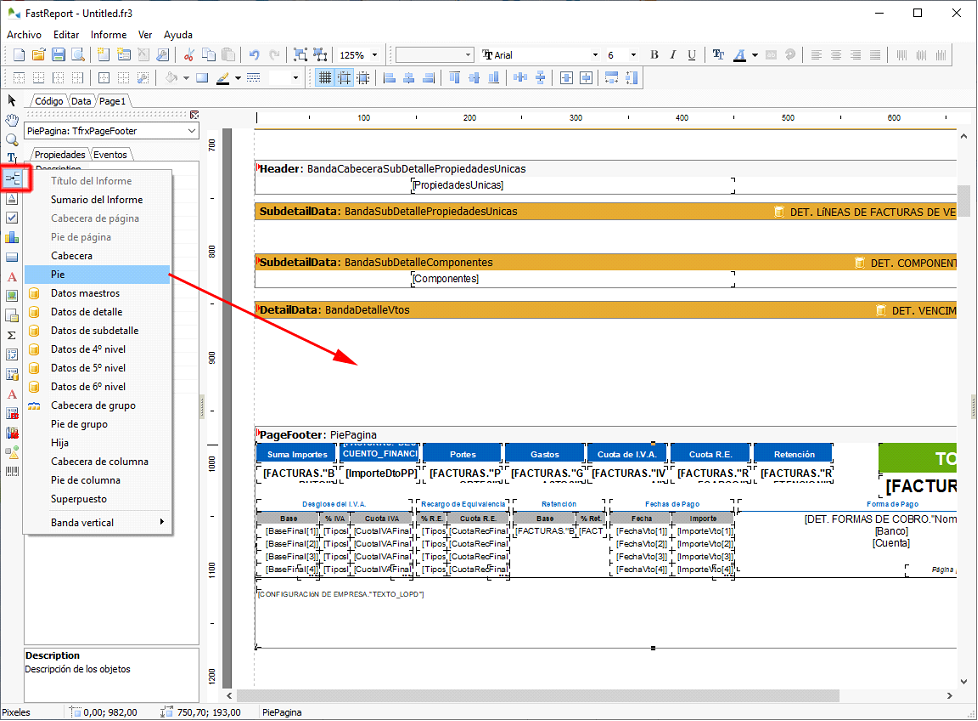
5.Pinche en el botón Texto en la barra de objetos situada a la izquierda del diseñador, y a continuación pinche en la banda que acabamos de crear, Footer1. Se abrá creado un nuevo recuadro de texto en dicha banda (1). Posicione dicho recuadro para que quede verticalmente debajo de la columna Cantidad, para ello puede ayudarse de una guía azul (2) que aparece en el momento en que el recuadro esté alienado con la columna. Amplíe o reduzca su tamaño de forma que tenga el mismo ancho que dicha columna.
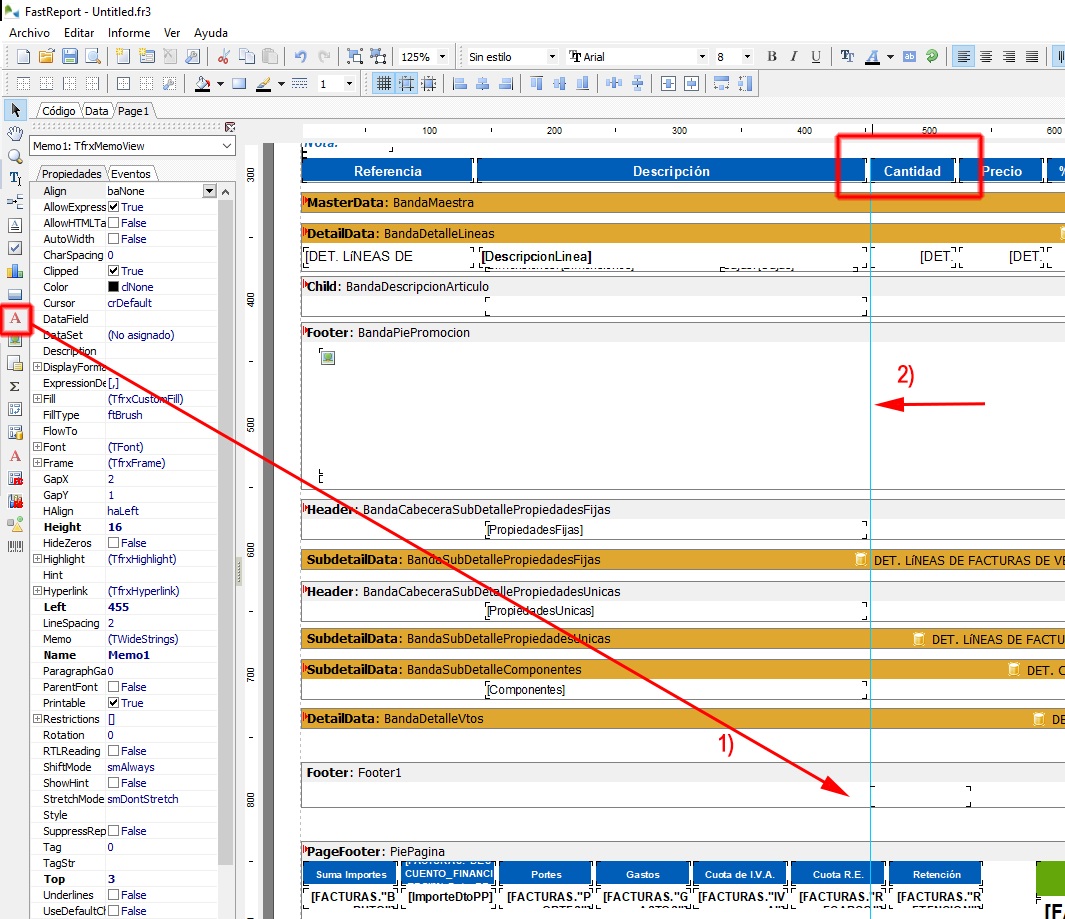
6. Haga doble clic en el nuevo recuadro, y en la nueva pantalla titulada Memo, piche en el segundo botón Insertar Agregate para visualizar una segunda pantalla titulada Insertar agregación.
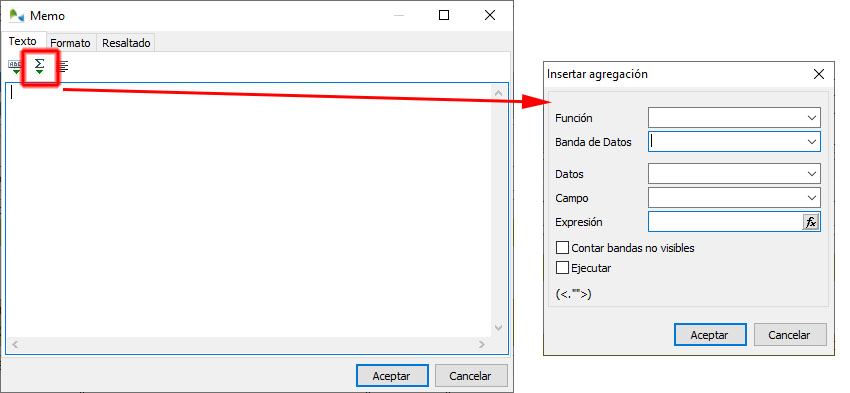
7. Entre los valores visualizados en la siguiente pantalla, en cada uno de los apartados:
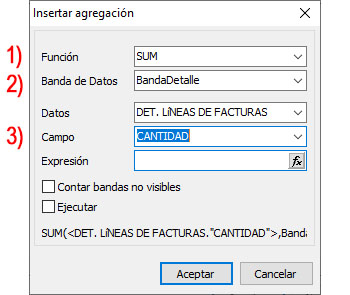
8. Pulse el botón Aceptar. En la pestaña Formato, seleccione la Categoría Número, y rellene la casilla Formato texto con el valor ###,###,##0.####
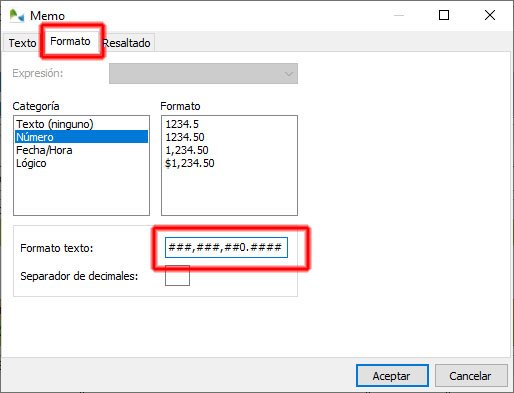
9. Pulse el botón Aceptar. Pinche en los botones del menú 1) Línea de arriba del marco y 2) Ajuste derecha.

10. Por último, cierre el editor mediante la opción Cerrar de la barra de herramientas y grabe la ficha de la nueva plantilla. Ya puede imprimir y previsualizar la plantilla con el sumatorio de la Cantidad.